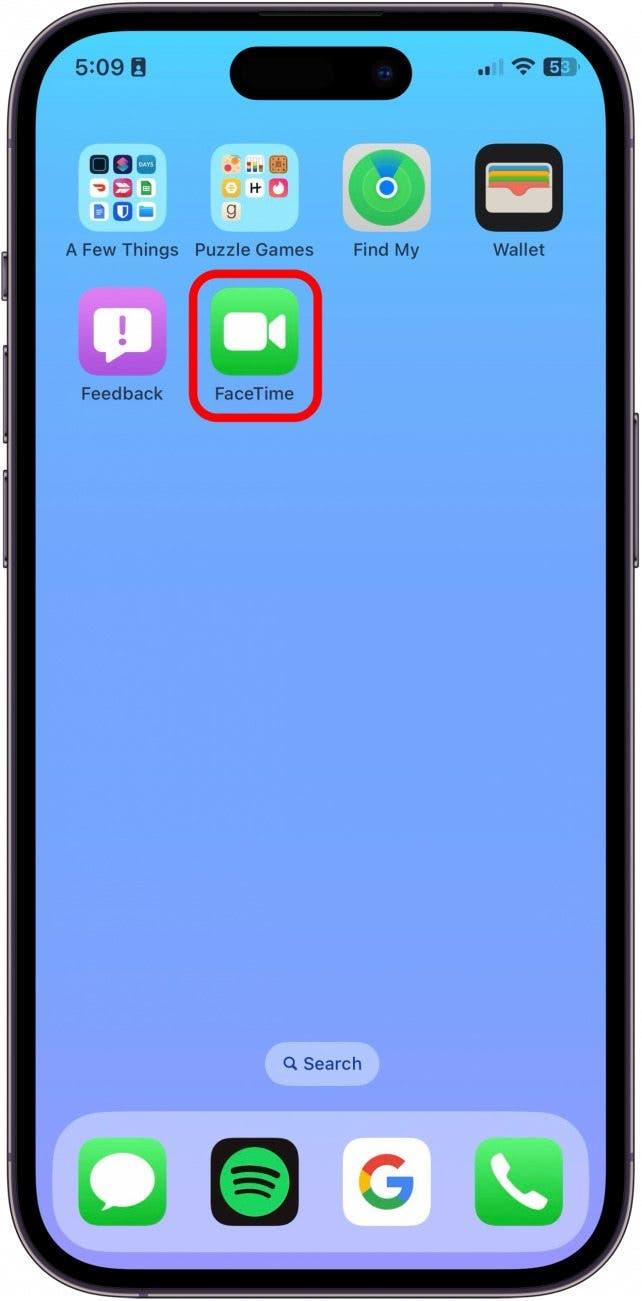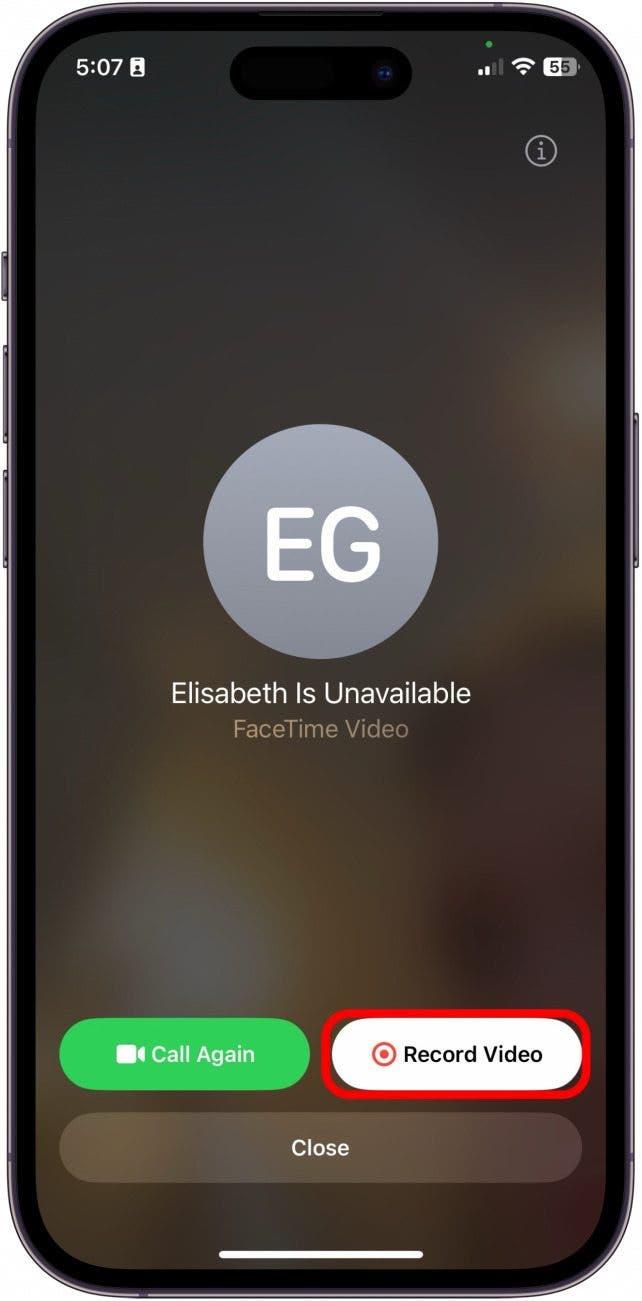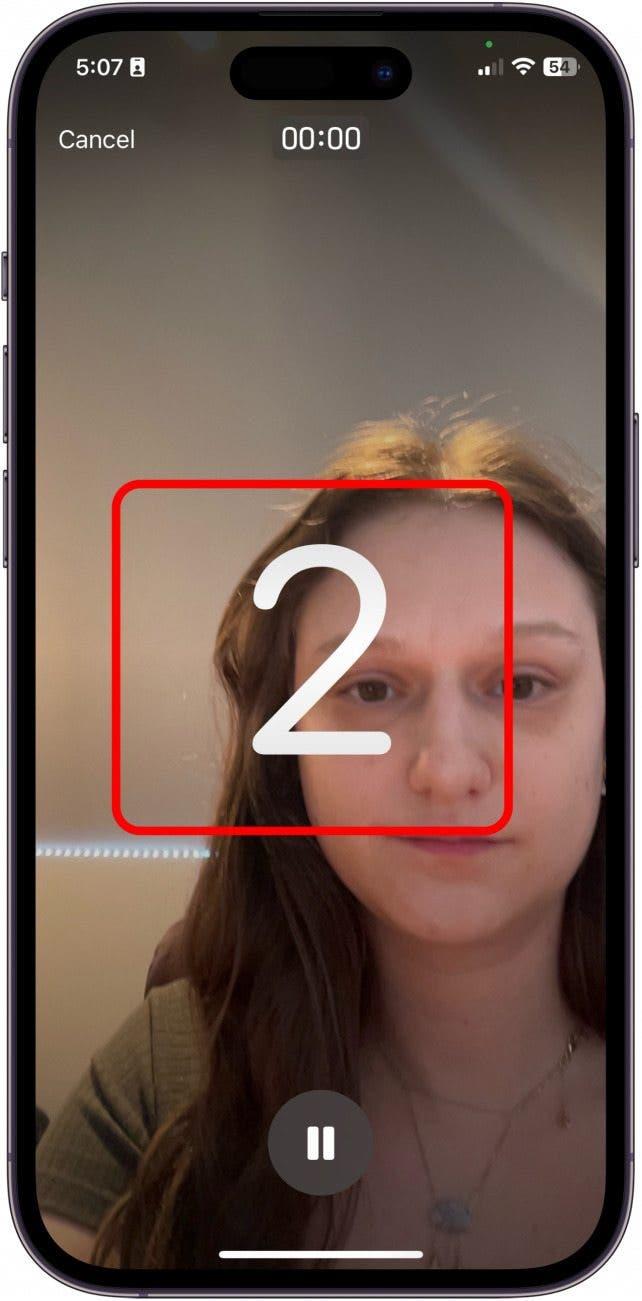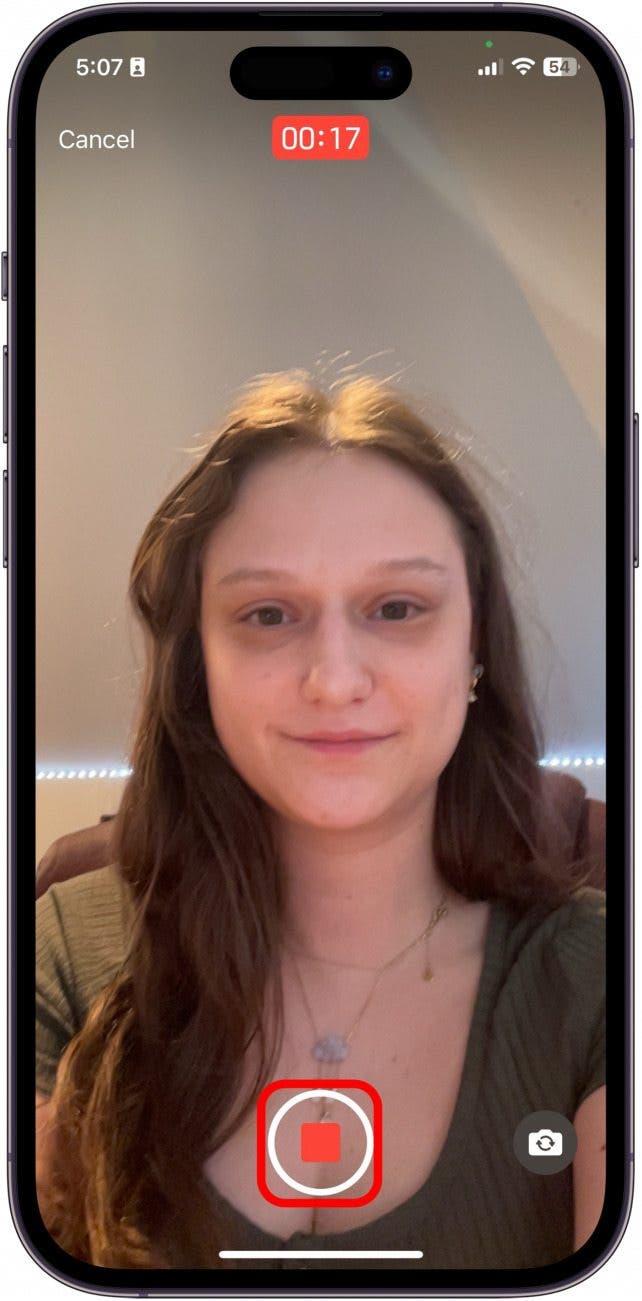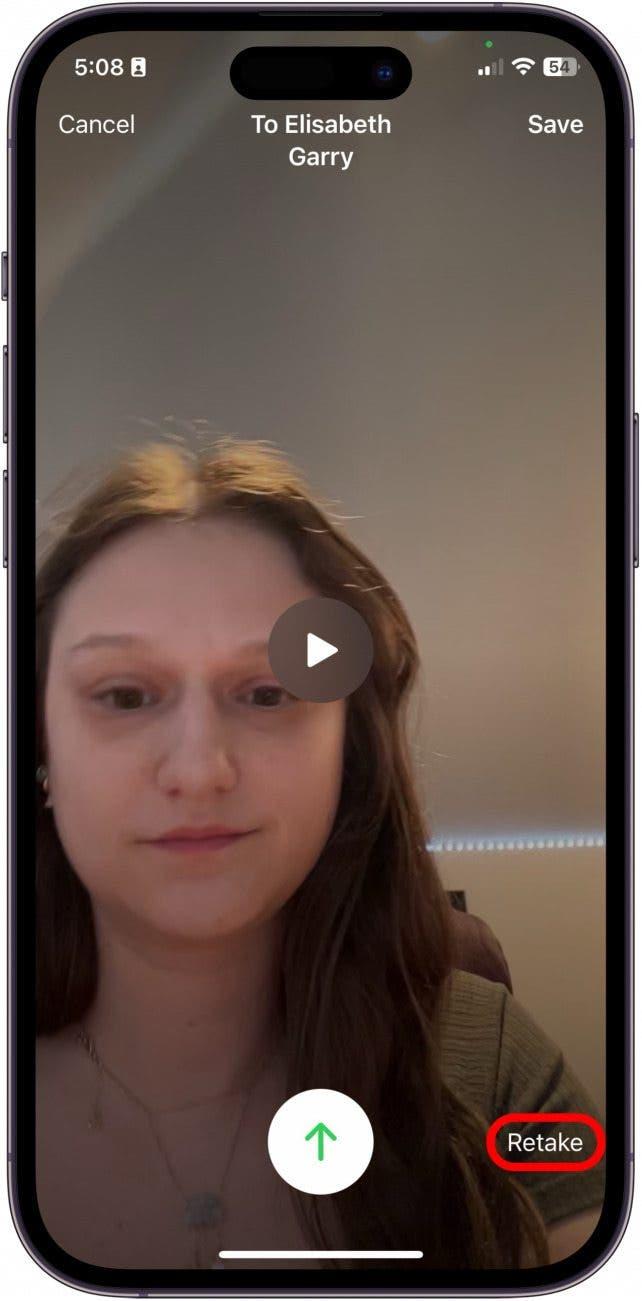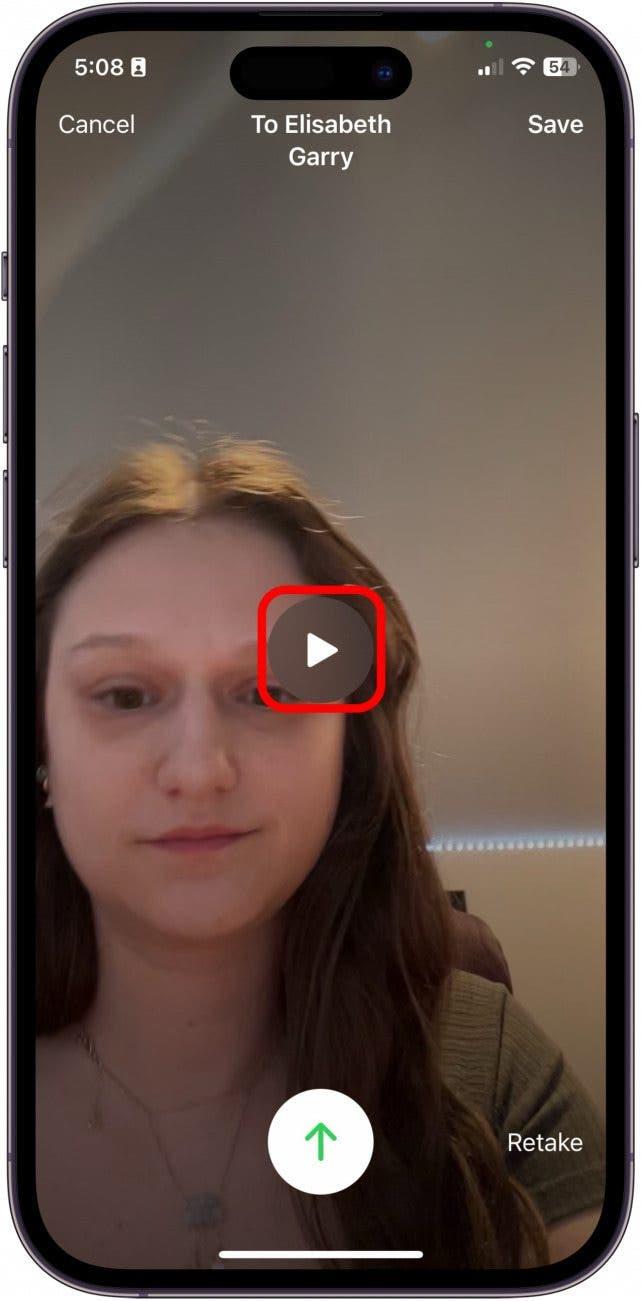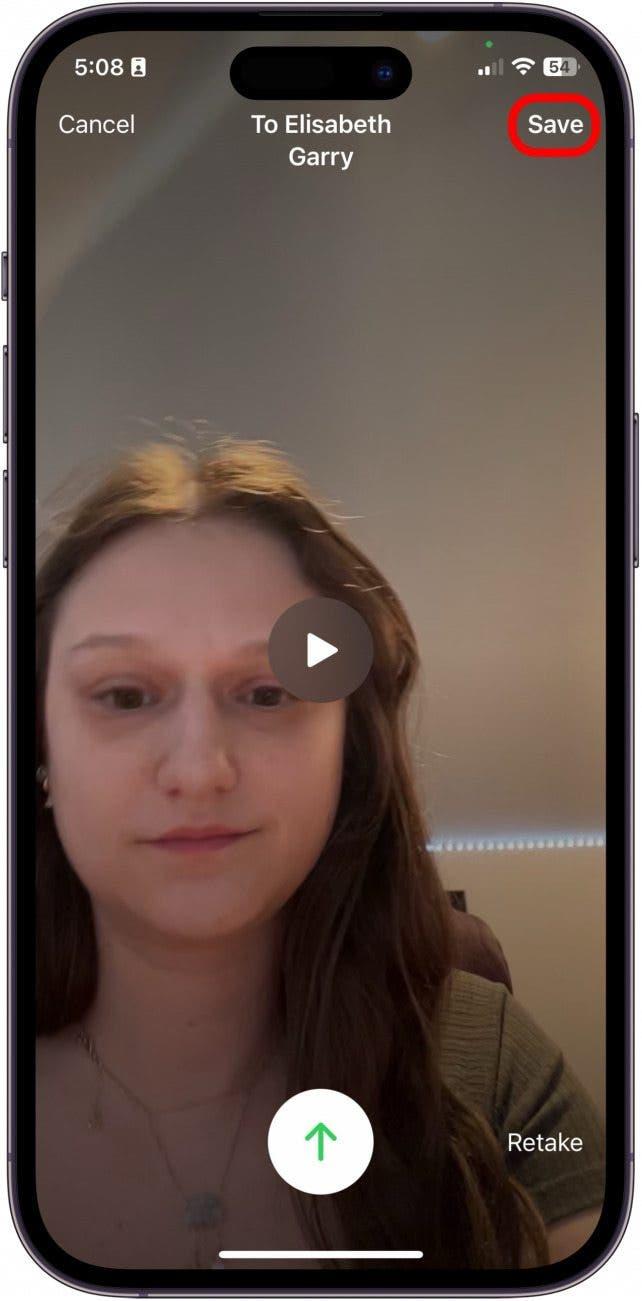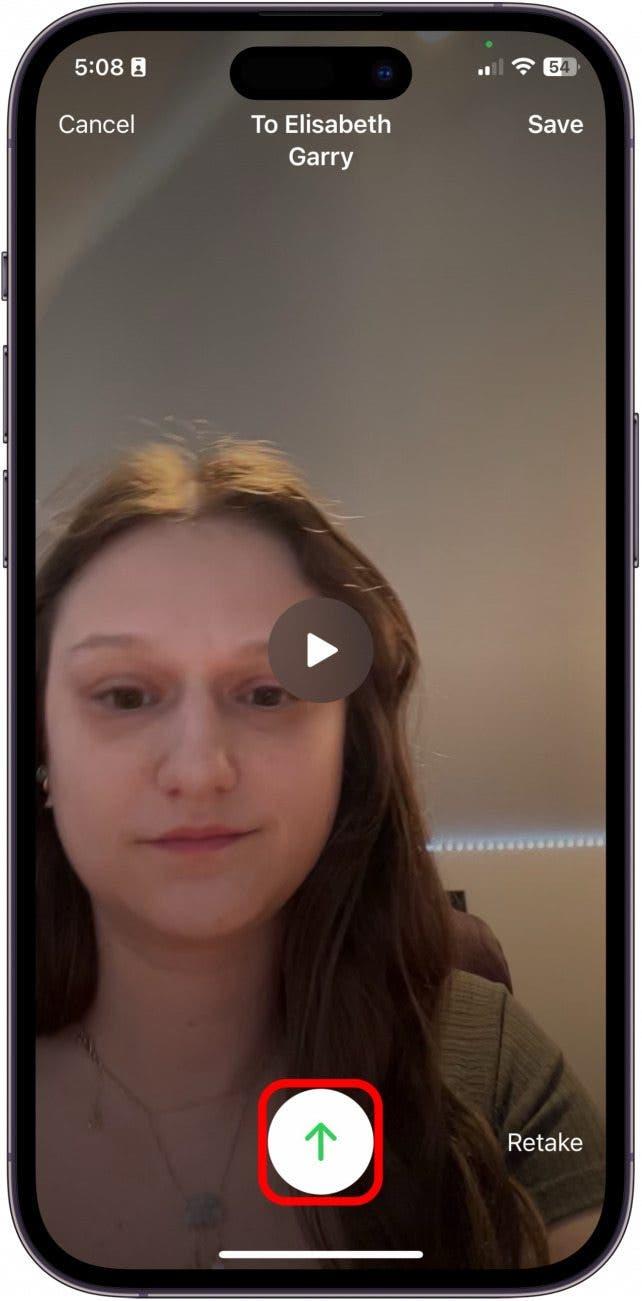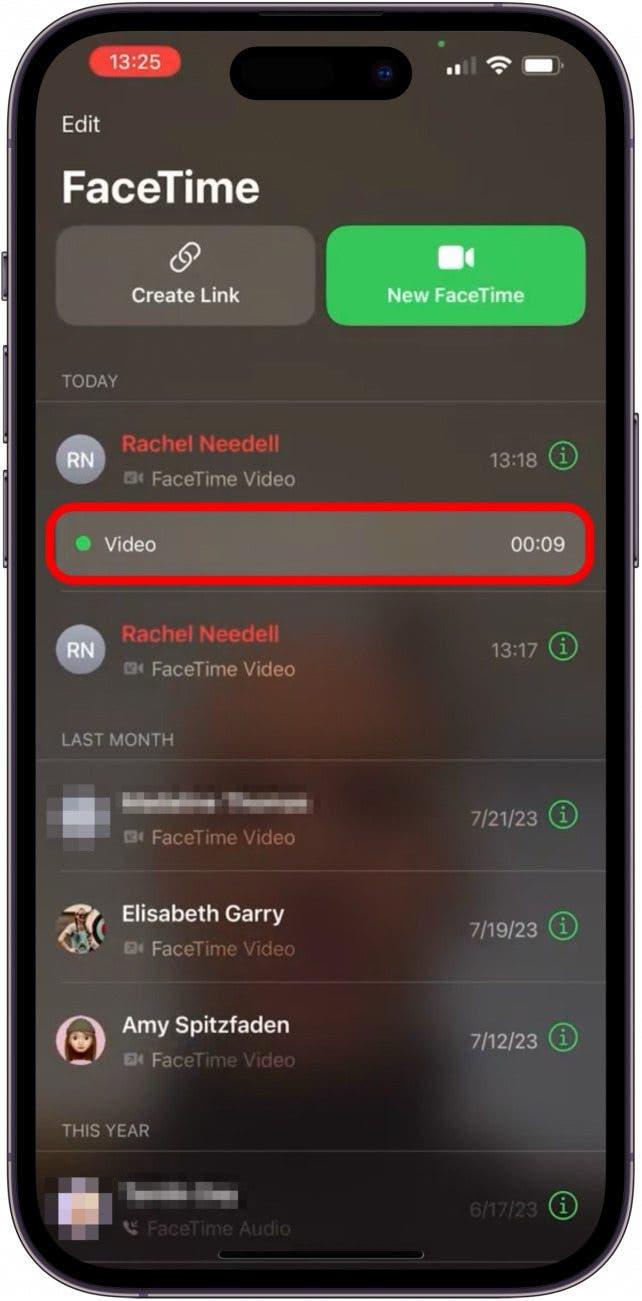iOS 17 förde några coola nya funktioner till FaceTime-appen som användare har bett om länge. En av dessa funktioner är FaceTimes nya video röstbrevlåda alternativ. Det fungerar så att när den person du FaceTimar missar eller avvisar ditt samtal kan du lämna ett videomeddelande som de kommer att få i FaceTime-appen. Så här gör du!
Varför du kommer att älska detta tips:
- Om en person inte svarar på ett FaceTime-samtal kan du lämna ett röstmeddelande i form av ett kort videomeddelande.
- Undvik att missa viktiga ögonblick när du inte kan svara på ett FaceTime-samtal, och se till att dina vänner och din familj inte heller missar något!
Så här lämnar du ett FaceTime-videomeddelande i röstbrevlådan
Systemkrav
Det här tipset fungerar på iPhones med iOS 17 eller senare. Ta reda på hur du uppdaterar till iOS 17.
Innan du börjar är det viktigt att notera att alla parter i FaceTime-samtalet måste vara uppdaterade till iOS 17 för att kunna skicka och ta emot FaceTime-videoröstmeddelanden. Om du vill hålla dig uppdaterad om Apples senaste programuppdateringar kan du anmäla dig till vår kostnadsfria Dagens tips!
 Upptäck din iPhones dolda funktionerFå ett dagligt tips varje dag (med skärmdumpar och tydliga instruktioner) så att du kan bemästra din iPhone på bara en minut om dagen.
Upptäck din iPhones dolda funktionerFå ett dagligt tips varje dag (med skärmdumpar och tydliga instruktioner) så att du kan bemästra din iPhone på bara en minut om dagen.
- Öppna FaceTime på din iPhone och starta ett videosamtal.

- En menyskärm visas när ditt samtal avvisas eller missas. Tryck på Spela in video.

- Det kommer att ske en kort nedräkning innan du börjar spela in.

- När du är klar med inspelningen av ditt meddelande trycker du på stoppknappen.

- Nu har du möjlighet att ta om videon.

- Du kan också spela upp den igen genom att trycka på Spela-knappen.

- Dessutom kan du spara din egen video till din kamerarulle genom att trycka på Spara.

- När du är nöjd med ditt meddelande trycker du på knappen Skicka.

- Din kontakt kommer att kunna hitta videoröstmeddelandet i FaceTime-appen under ditt missade samtal.

Så här använder du FaceTimes nya funktion för videoröstmeddelanden!